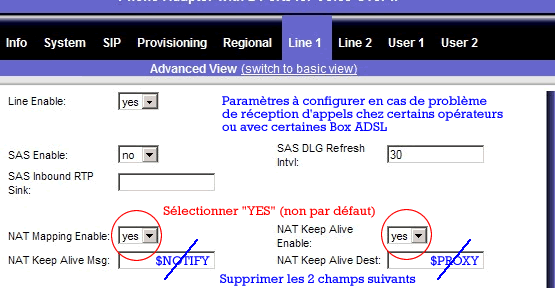Configurer l’adaptateur Linksys PAP2T pour une ligne SIP de chez OVH
Rédigé par Marc GUILLAUME | 1 commentaire
Cette page est là essentiellement pour me servir de pense-bête au cas où les sites de références que j'ai utilisés viendraient à ne plus être en ligne (ce qui commence à être le cas pour la plupart d'entre eux). Ces informations se trouvent à divers endroits sur le web. Sa rédaction repose sur les informations trouvées aux liens suivants, le blog d'Alexandre Dubois étant de loin le plus explicite :
Pour le PAP2T Cisco :
- Origine :
http://blog.alexandredubois.com/2010/05/31/tuto-configurer-adaptateur-voip-linksys-pap2t-pour-une-ligne-sip-de-chez-ovh/qui redirige maintenant vers l'atelier du geek : https://www.latelierdugeek.fr/2010/05/31/tuto-configurer-adaptateur-voip-linksys-pap2t-pour-une-ligne-sip-de-chez-ovh/La page du site Linksys/Cisco : http://www.cisco.com/c/en/us/products/unified-communications/pap2t-internet-phone-adapter-2-voip-ports/index.htmlUne page du site freephonie : http://www.freephonie.org/doku/tutoriel:linksys_pap2_tUne page sur la configuration du PAP2T : http://selfone.fr/configurer-linksys-pap2.php]- Une page du site du lycée Condorcet : http://condorcet.iris.free.fr/spip.php?article39
Pour le SPA3102 Cisco :
- Le site de Marc Fiasse (pas spécifique OVH) : http://marcfiasse.com/divers/spa3102/
- Le site nilz.fr pour Free : http://nilz.fr/tuto-linksys-pap2t-sip-free
Rajout 2016
Le PAP2T est annoncé en fin de vie par « Cisco/Linksys », mais comme ce produit est/était excellent et qu'il en reste encore en circulation, cette page peut encore être utile à quelques uns d'entre vous.
Produits de remplacement : comme par exemple, pour rester chez « Cisco », le Cisco Small Business SPA3102 qui fait beaucoup plus que ce que fait le PAP2T, et plus proche dans l'esprit et l'utilisation, le Cisco Small Business SPA112 avec ou sans routeur intégré.
Rajout du 31 juillet 2017
Ayant eu à changer mon PAP2T et n'ayant trouvé qu'un SPA3102 je peux confirmer que la configuration ci-dessous fonctionne avec cet appareil (je n'ai pas besoin de ses fonctions de routeur, je ne les ai donc pas testées).
Téléphonie chez OVH
Bien connu des webmasters et créateurs de site, OVH est une société française qui fournit plusieurs services liés à internet. Parmis ceux-là, vous pouvez louer chez eux une ou plusieurs lignes SIP pour la téléphonie par Internet. C'est l'exemple que j'ai choisi simplement parce que j'utilise cet opérateur. Mais comme nous le verrons ci-dessous un grande partie de la configuration serait la même avec un autre opérateur comme par exemple Free.
Qu’est-ce qu’une ligne SIP ?
Une ligne téléphonique SIP désigne une ligne téléphonique numérique qui respecte une certaine norme, le protocole SIP. La voix circule sur cette ligne au format numérique (contrairement à une ligne France Telecom classique qui transmet un signal analogique). La particularité de ce type de ligne est de n'avoir besoin que d'un accès internet pour fonctionner. Vos appels peuvent arriver et être passés au moyen d'une gamme étendue d’appareils (téléphones fixes, mobiles, ordinateurs etc…). Si vous avez un abonnement ADSL, vous pouvez ainsi souscrire à une ou plusieurs lignes SIP. Vous en avez d'ailleurs déjà une, peut-être sans le savoir, si vous utilisez l'option téléphonie par internet de votre fournisseur d'accès.
Pourquoi utiliser une ligne SIP au lieu (ou en plus) de votre ligne analogique traditionnelle ?
Les raisons du choix
Deux arguments principaux peuvent être avancés, l'un plus technique (possibilité de téléphoner avec divers outils informatiques, dont les émulateurs de téléphone IP depuis votre ordinateur avec un casque et un micro réliés à l'ordinateur), l'autre plus bassement matérialiste, le faible prix de revient et dans certaines configuration la gratuité des appels.
Dans le configurations classiques de connexion à Internet utilisées en France actuellement (massivement la connexion ADSL) et sous réserve d'évolution des offres, vous payez un abonnement pour accéder à Internet qui ne varie pas quel que soit le traffic réseau entre votre poste et Internet. Donc que votre ordinateur soit éteint ou que vous téléchargiez d'immenses fichiers, la facture est la même. Donc comme un appel téléphonique via SIP en terme d'utilisation réseau est équivalent à n'importe quelle autre utilisation d'Internet (envoyer recevoir des mails, télécharger des fichiers, visiter des sites web etc.) cet appel téléphonique ne vous coûte pas davantage que de télécharger une image ISO de votre distribution Linux préférée ou d'envoyer le diaporama de vos vacances à un ami.
Les pré-requis et les contraintes
Bien entendu, pour fonctionner, cette configuration idéale a besoin de quelques éléments techniques indispensables.
Petit aparté
Si vous posez la question à votre fournisseur d'accès il y a de fortes chances que les braves gens du « marketing » vous disent qu'il vaut une « box » pour pouvoir téléphoner par Internet. Il serait plus juste de dire que les boxes fournies par les FAI contiennent un convertisseur analogique/numérique qui correspond à ce que fait le PAP2T. Le but est de vous persuader que pour téléphoner par Internet il faut passer par le réseau SIP de votre fournisseur. Ce qui est faux. Mais un utilisateur ignorant ou mal informé est souvent plus docile, bien que souvent plus exigeant, ce qui permet de vous garder captif pour toutes sortes de services.
- Une plateforme SIP, c'est à dire un appareillage qui permet de router les appels, et de faire communiquer le réseau téléphonique analogique traditionnel avec les réseaux téléphonique IP. C'est à ce niveau qu'intervient l'opérateur SIP (ici OVH).
- L'attribution d'un numéro de téléphone IP ou d'une plage de numéros (souvent fourni par la plateforme SIP, mais ce n'est pas obligatoire).
- D'un appareillage permettant de téléphoner sur la ligne numérique si vous n'utilisez pas votre ordinateur à cet usage. C'est à ce niveau qu'intervient le boîtier PAP2T.
Qu’est-ce que le Linksys PAP2T ?
C'est un petit appareil qui va vous permettre d'utiliser votre téléphone traditionnel avec une ligne IP et le protocole SIP.
Nous avons vu qu'une ligne téléphonique SIP véhicule la voix suivant un codage numérique et que votre ligne traditionnelle véhicule la voix selon un procédé analogique. Le téléphone traditionnel que vous utilisez chez vous est donc fait pour fonctionner sur les lignes analogiques.
Le PAP2T va donc jouer pour le téléphone, un rôle analogue à celui de votre modem de connexion Internet (ou votre "box" comme c'est maintenant souvent le cas). Il va convertir le signal analogique émis par votre téléphone en signal numérique transitant par SIP, et à l'inverse convertir le signal numérique reçu de SIP en signal analogique que vous pourrez entendre avec votre téléphone.
Comme dit plus haut dans l'aparté, votre "box" contient un circuit réalisant ce que réalise le PAP2T. L'ajout d'un boîtiers comme le PAP2T est donc nécessaire si vous voulez rajouter des lignes SIP, ne pas utiliser les fameuses "box" pour les remplacer par un modem plus robuste, ou bien encore si vous voulez être indépendant de votre Fournisseur d'accès Internet pour votre téléphonie.
Les normes de téléphonie étant différentes suivant les pays, il faut configurer le PAP2T avec des paramètres compatibles avec le réseau français pour pouvoir l'utiliser avec votre matériel standard.

Une photo du Linksys PAP2T
La configuration du PAP2T
La configuration par défaut du PAP2T est adaptée au réseau téléphonique des USA. Il faut effectuer quelques réglages pour pouvoir l'utiliser en France.
L’installation de l’appareil
Cette installation ne présente pas de difficulté tout est expliqué dans le manuel d'utilisation. Le principe général est que ce genre d’appareil se branche entre le modem, ou le modem/routeur, ou la "box" se chargeant de votre connexion internet, par exemple sur un port de hub ou de switch et votre téléphone classique. Comme les modem/routeurs, le PAP2T se configure au travers d'une interface web. Il faut donc pour une première connexion, connaître l'adresse IP du PAP2T pour afficher sa page web de configuration. Il existe plusieurs façons de connaître cette IP, mais la plus simple est fournie dans la documentation. Branchez un téléphone sur le PAP2T et tapez sur le clavier du téléphone les commandes suivantes :
<étoile> + <étoile> + <étoile> + <étoile> + 110#
l’adresse IP actuelle de l’appareil vous sera lue (en anglais) par une jolie voix de synthèse nasillarde. Il ne vous restera plus qu'a taper cette adresse IP dans la barre d'adresse de votre navigateur internet pour accéder à l'interface web d'administration du modem.
Reset usine
Il est parfois nécessaire de reconfigurer votre PAP2T à ses réglages usine. Cela se fait depuis le téléphone avec cette commande :
<étoile> + <étoile> + <étoile> + <étoile> + 73738# + 1 + <raccrocher>
La configuration
Sur la page de configuration du PAP2T (à laquelle je vous le rappelle vous avez accédé en tapant son adresse IP dans la barre d'adresse d'un navigateur internet), le haut de votre page ressemble à ceci :
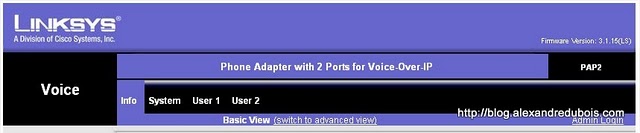
Page d'accueil du Linksys PAP2T
Il faut se connecter en tant qu'admin, puis ensuite passer en mode avancé pour avoir accès à tous les réglages. Pour cela, cliquez donc d’abord sur « Admin login » en haut à droite puis sur « switch to advanced view » au centre de la page.
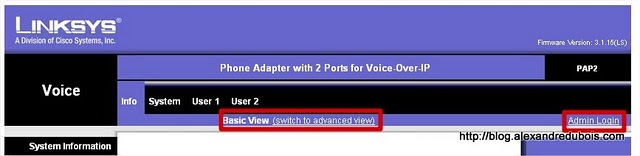
Vous voyez ici l'emplacement des liens pour activer la vue avancée du mode admin.
Le menu devrait désormais ressembler à celui-ci :
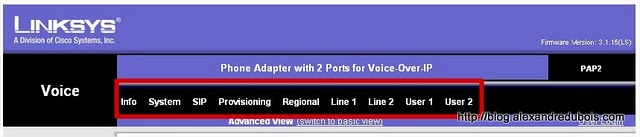
Un aperçu du menu avancé du Linksys PAP2T
On va donc ensuite naviguer dans différents onglets du menu pour effectuer les réglages suivants.
Onglet « System » :
On paramètre un serveur ntp afin que le PAP2T puisse se mettre à l’heure automatiquement.
- Primary NTP Server : pool.ntp.org
Onglet provisioning
Si vous avez obtenu votre PAP2T via OVH et que vous ne désactivez pas le provisioning, vos réglages seront écrasés par ceux d’OVH car la société les réactualise par défaut, chaque heure. Pour ceux qui comme moi, ont acheté leur propre PAP2T, ce réglage n’est pas obligatoire.
- Provision Enable : no
Onglet « Regional »
Ici, on règle tous les paramètres qui vont faire marcher correctement votre téléphone français. En effet chaque pays a des normes différentes pour ses lignes téléphoniques et le PAP2T, par défaut, on l'a dit plus haute, est configuré pour une utilisation aux USA.
Nous n'entrerons pas dans les arcanes des ces commandes d'allure ésotériques qui décrivent diverses valeur liées à la ligne (fréquence des sonneries, de la tonnalité, zone horaire, celle indiquée ici convient pour la France métropolitaine, etc.)
- Dial Tones : 440@-10;10(*/0/1)
- Prompt Tone : 440@-10;10(*/0/1)
- Busy Tone : 440@-10;10(.5/.5/1)
- Ring Back Tone : 440@-10;*(2/4/1)
- Ring 1 Cadence : 2.25(.25/1.6);60(2/3.5)
- Ring Waveform : sinusoid
- Ring Voltage : 60
- Ring Frequency : 50
- Time Zone : GMT+1:00
- FXS Port input gain : 0
- FXS Port Output gain : 0
- FXS Port Impedance : 270+750||150nF
- Caller ID Method : Bellcore
- Caller ID FSK : Bell202
Dans Line1 :
On paramètre ensuite la prise téléphonique 1 du PAP2T pour utiliser la ligne OVH. Attention, de vérifier que vous avez bien branché votre téléphone sur la bonne prise ! Notez que seule la configuration de cet onglet dépend de votre fournisseur (ici OVH). Si par exemple vous avez une ligne SIP Free, il suffit de remplacer ces valeurs par celles données par Free etc…
- Proxy : sip.ovh.net
- Display Name : 0033XXXXXXX (ici vous entrez votre numéro de téléphone OVH au format international)
- User ID : 0033XXXXXXX (ici vous entrez votre numéro de téléphone OVH au format international)
- Password : ******** (ici vous entrez votre mot de passe OVH)
- Use Auth ID : yes
- Preferred Codec : G729a
- Dial Plan : (**x|*#xx#|#xx#|*xx#|*xxx*#|1x.|3xxx|118xxx|0[1-9]xxxxxxxx|00x.)
Si tout est bien réglé, l’onglet « Info », votre ligne 1 devrait être marquée comme active (Registration State : Online).
J'utilise ce type de configuration depuis trois ans sans problème particulier, autant en réception qu'en émission, bien que j'utilise plutôt cette ligne pour appeller que pour être appelé.
Si les appels entrants ne fonctionnent pas
Si vous rencontrez des dysfonctionnements au niveau des appels entrants (il semble que cela soit déjà arrivé), jettez un oeil à la configuration de quatre paramètres supplémentaires :
Dans l’onglet Line 1
- NAT Mapping Enable : yes
- NAT Keep Alive Enable : yes
- Nat Keep Alive Msg : supprimer « $NOTIFY » pour laisser la zone vide
- NAT Keep Alive Dest : supprimer « $PROXY » pour laisser la zone vide
Les appels entrants devraient alors être fonctionnels.